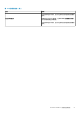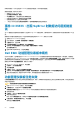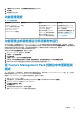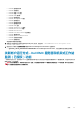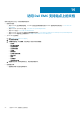Install Guide
• 将设备 IP 和 FQDN 添加为可信站点。
• 在 DNS 中,在转发查找区域和反向查找区域添加设备 IP 和 FQDN。
• 在 C:\ProgramData\VMMLogs\AdminConsole 文件中检查是否有任何错误消息。
Dell EMC OMIMSSC 设备和 Operation Manager 控
制台之间的测试连接失败
如果域用户帐户和本地用户帐户的用户名相同但密码不相同,则 Operations Manager 控制台和设备之间的测试连接会失败。
例如:
域用户帐户:domain\user1、pwd1
本地用户帐户:user1、Pwd2
当用户尝试使用上面的域用户帐户登记时,测试连接失败。
解决方法:要解决此问题:在设备中登记 Operations Manager 期间,针对域用户和本地用户帐户使用不同的用户名,或使用单个用
户帐户作为本地用户。
IP 地址未分配至 OMIMSSC 设备
在创建和启动设备之后,黑色控制台上未分配或显示 IP 地址。
解决此问题的方法是:检查虚拟交换机是否映射至物理交换机,正确配置并连接到 OMIMSSC 设备。
设备查找作业卡在正在进行状态
在 OMIMSSC 设备中,已触发的设备查找作业卡在正在运行的任务列表中超过 5 小时。
要解决此问题:使用一组相同的 IP 地址创建并运行新的设备查找作业。
无法在 Operations Manager 控制台中启动 Dell EMC
OMIMSSC
登记后,如果 Dell EMC OpenManage Integration 仪表板无法在 Operations Manager 中启动,或者如果 OMIMSSC 设备 IP 中有任
何更改。
解决此问题的方法:更新设备监测器下的 OMIMSSC 设备 IP:
1. 登录到 Operations Manager 控制台。
2. 单击窗格左下角中的创作。
3. 选择撰写 > 管理包对象 > 监测器。
4. 在查找字段中,在管理服务器下搜索 Dell EMC SDK 覆盖设备 IP。
5. 右键单击 Dell EMC SDK 覆盖设备 IP 并选择覆盖 > 覆盖监测器 > 针对类的所有对象。
此时将显示覆盖属性向导。
6. 在参数名称下选择 Dell EMC 设备 IP。更新覆盖值,然后单击确定。
注: 确保您未选择任何其他覆盖参数。
重新启动 Dell EMC OMIMSSC 后查找和监测 Dell
EMC 设备失败
OMIMSSC 重新启动时,Operations Manager 和 OMIMSSC 设备之间的连接丢失。设备启动后,分别会在下一个查找和监控循环恢复
Dell EMC 设备的所有查找和监测。
注: 默认查找和监控循环是 24 小时。
故障排除
53